Aan de slag met Microsoft Teams

En toen kwam er... Teams...
Aan de slag!
Eens je Teams start zie je aan de linkerkant 5 verschillende keuzes : Activiteit, chat, Teams, Vergaderingen, bestanden en de typische ‘hamburger button’ of de 3 puntjes met meer apps. Onder activiteiten vind je een overzicht van alle gesprekken in ‘Teams’ of ‘chats’ waarin je vermeld wordt.
Onder ‘Teams’ vind je een overzicht van alle beschikbare ‘Teams’ of groepen in je onderneming.
Bij ‘Vergadering’ kan je meetings plannen met je collega’s en vind je een overzicht van de geplande afspraken in je agenda.En onder bestanden vind je een overzicht van bestanden waarmee je recent bezig geweest bent of die met je gedeeld zijn door een collega.
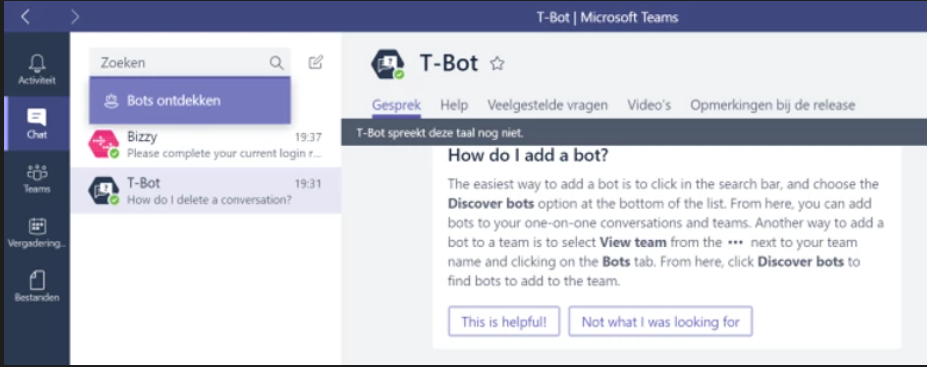
Met de chat functie kan je, logisch, chatten met je collega’s. De zogenaamde ping, pong gesprekken in Outlook gaan veel vlotter en efficiënter via chat. De historie van een gesprek blijft staan, zodat je achteraf een handig overzicht hebt van wat er allemaal gezegd is. Verder kan je indien je dat wenst vanaf hier ook videobellen met een collega via je laptop bv.
Teams
Zoals de naam laat vermoeden kan je met Teams in zogenaamde ‘teams’ of groepen makkelijk samenwerken. Je hebt geen ingewikkelde, ellenlange boomstructuur van de ganse firma waar je dan uiteindelijk maar enkele mappen dagdagelijks van nodig hebt. In tegendeel, er wordt een ‘team’ gemaakt met de mensen waarmee je dagelijks samenwerkt en daarin wordt alle relevante info verzameld. Dit kunnen chat gesprekken zijn tussen jou en je collega’s, afspraken, bestanden, maar net zo goed Onenote notitieblokken met bepaalde procedures of andere overzichten die dagelijks gebruikt en gedeeld worden. Ergens een handige site gezien op internet? Die kan je met één klik delen met je team-leden. In een team kan je verder ‘kanalen’ aanmaken waarmee je verder structuur geeft aan je team. Per kanaal heb je wederom gesprekken, bestanden, enz. Het is even wennen, maar eens je de structuur doorhebt ga je zien dat het op maat gemaakt is voor groepen die ‘samenwerken’.
Ringmappen, Outlook, Teams, ...
Voor diegenen die overtuigd zijn van het nut van Teams maar graag begeleiding hebben in de opstart, contacteer ons gerust. In onze Work Smart en Work Safe & Smart Modern Workplace producten zitten alle nodige Teams licenties, configuratie en begeleiding bij de opstart inbegrepen! Hiermee kan je op een makkelijke en veilige manier starten met het (samen)werken aan documenten in de cloud. Koppel je dit met de uitgebreide voice mogelijkheden, dan kan zelfs die telefooncentrale op de schop.
En voor diegenen die overtuigd zijn van het nut maar liever zelf aan de slag willen kan ik volgende startersgids aanraden om door te nemen. Het is een uitstekende leidraad om te beginnen met de toekomst van het samenwerken in je onderneming!


